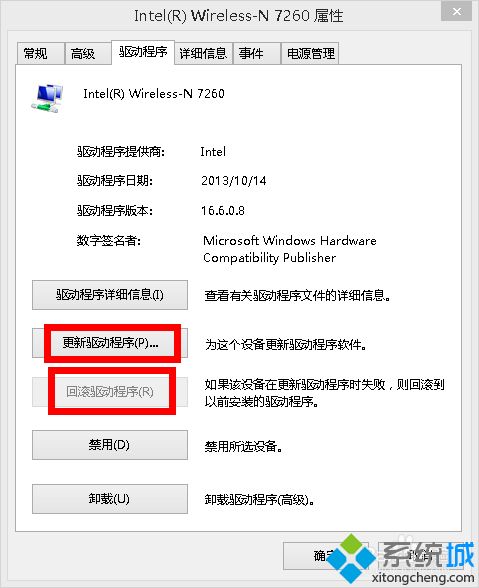Windows8..1系统在使用的时候,有用户遇到win8系统无线网络受限,连接不上网络。遇到这种情况该怎么办?接下来小编为大家带来解决win8无线网络连接受限的方法。 推荐下载:windows8.1正
Windows8..1系统在使用的时候,有用户遇到win8系统无线网络受限,连接不上网络。遇到这种情况该怎么办?接下来小编为大家带来解决win8无线网络连接受限的方法。
推荐下载:windows8.1正式版下载
具体步骤如下:
方法一:
1、在桌面右键单击网络,选择属性,如下图所示!
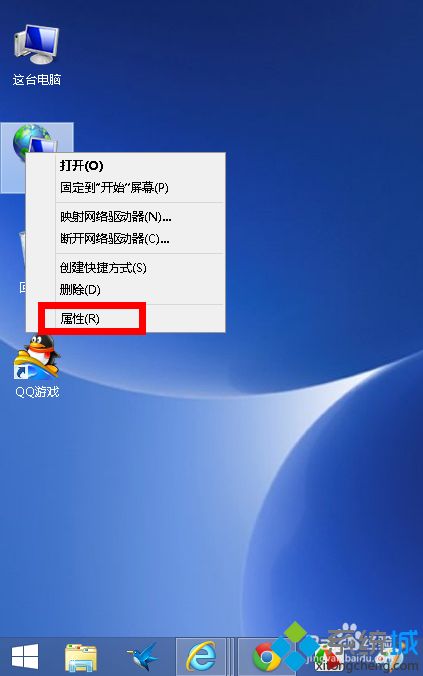
2、在网络共享中心选择你已连接的wifi,如下图所示!
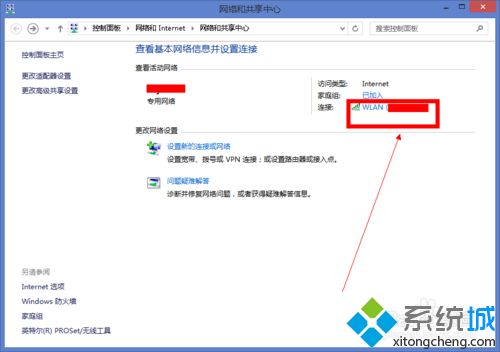
3、在网络连接框中选择无线属性按钮,如下图所示!
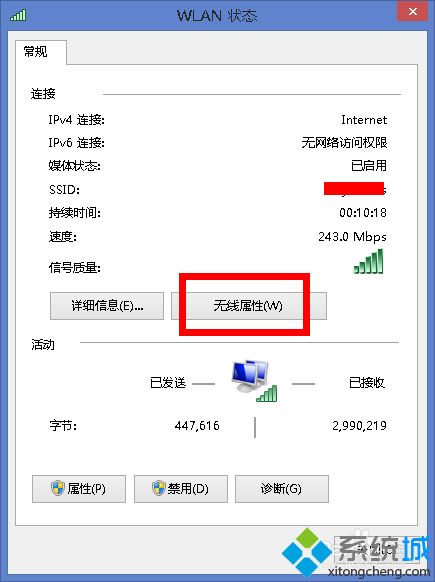
4、在无线属性页面选择安全选项卡,如下图所示!
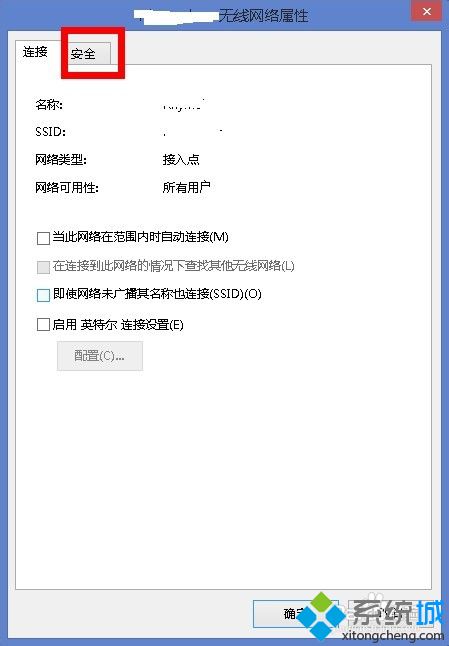
5、在安全选项页面,点击下方的高级设置按钮,如下图所示!
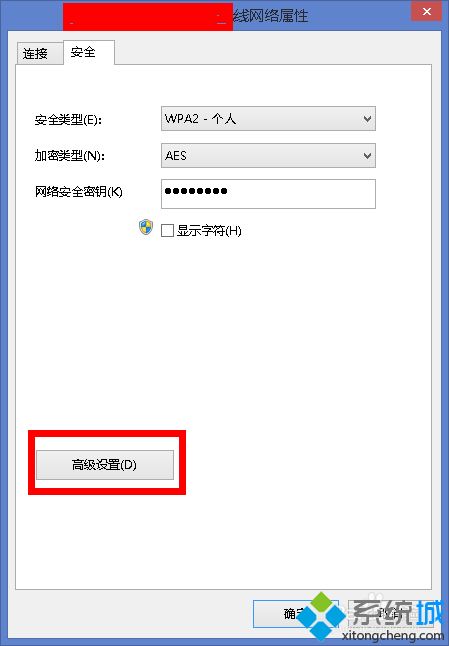
6、在高级设置页面,勾为此网络启用联邦信息标准,然后点击确定按钮!如下图所示
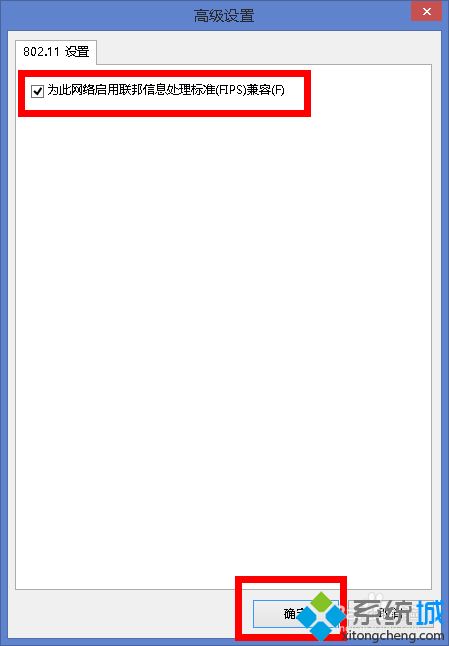
方法二:
1、在网络共享中心页面,点击左侧栏位更改适配器设置!如下图所示!
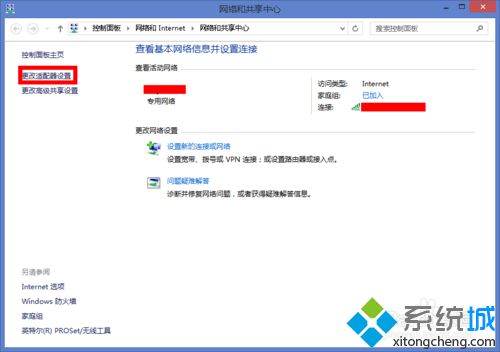
2、进入无线网卡列表,右键单击你的wifi链接网络--属性,如下图所示;
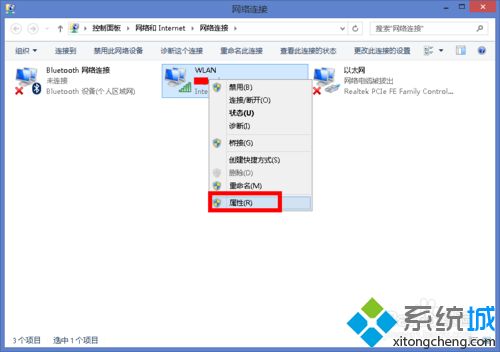
3、在wlan配置页面点击配置按钮,如下图所示;
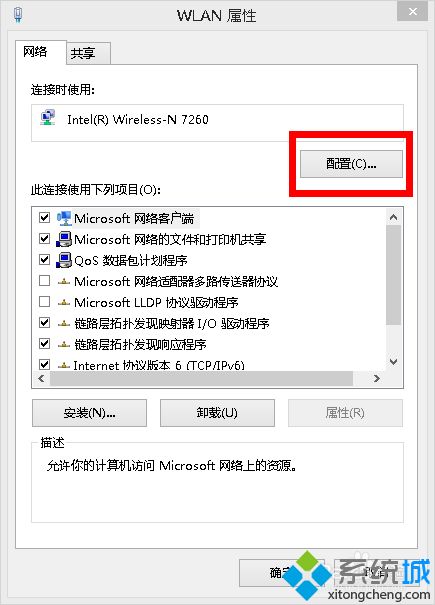
4、在网卡属性页面,选择驱动程序选项卡,如下图所示;
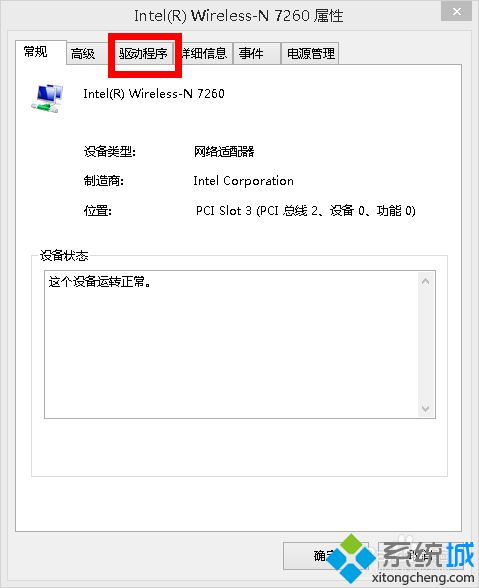
5、选择更新驱动程序或回滚驱动程序!如果还不能解决问题,请参考下方的经验引用,如图所示;